Cum să ascundeți bara de activități în Windows 10
Ce să știi
- Faceți clic dreapta pe orice spațiu liber din bara de activități, selectați Setări din bara de activități, și setați Ascundeți automat bara de activități comută la Pe (albastru).
- Mutați bara de activități Windows în partea de sus, stânga sau dreapta a ecranului făcând clic și trăgând-o.
- Pentru a accesa bara de activități ascunsă, mutați cursorul mouse-ului în locația obișnuită a barei de activități pe ecran.
Acest articol explică cum să ascundeți bara de activități Windows. Instrucțiunile din acest articol se aplică exclusiv Windows 10.
Cum să ascundeți bara de activități Windows 10
Pentru a dezactiva temporar bara de activități în Windows 10:
-
Faceți clic dreapta pe orice spațiu liber din bara de activități și selectați Setări din bara de activități.
Puteți muta bara de activități Windows în partea de sus, stânga sau dreapta a ecranului făcând clic și trăgând-o. Poti de asemenea blocați bara de activități pe loc.

-
Setați comutatoarele comutatoare sub Ascundeți automat bara de activități în modul desktop
și Ascundeți automat bara de activități în modul tabletă la Pe (albastru).Pentru a accesa bara de activități Windows în timp ce este ascunsă, mutați cursorul mouse-ului în locația obișnuită a barei de activități pe ecran. Bara de activități ar trebui să apară automat.
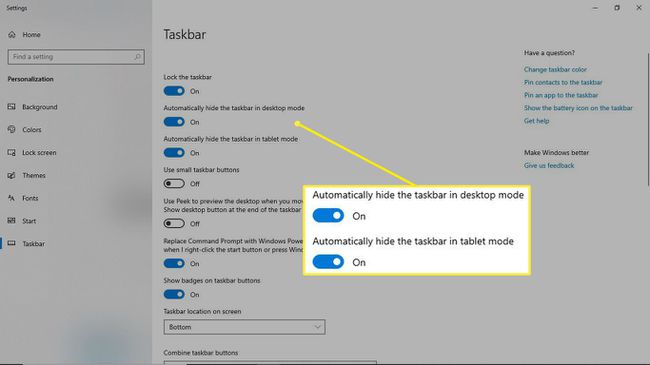
Windows grupează pictogramele care aparțin aceluiași program, dar puteți dezactivați gruparea butoanelor din bara de activități.
Ce este bara de activități Windows?
Situată implicit în partea de jos a ecranului, bara de activități Windows conține comenzi rapide către diferite funcții și instrumente din Windows 10. Puteți utiliza comenzile rapide pentru a accesa rapid aplicațiile preferate, la Meniul Start, un câmp de căutare integrat, o pictogramă care afișează rețelele Wi-Fi disponibile și multe altele.
Deși este util, pot exista momente în care doriți să ascundeți bara de activități Windows în timp ce jucați un joc sau vizionați un videoclip.
